Προεπιλεγμένο όνομα χρήστη και κωδικός πρόσβασης διακομιστή VMware Web Access
Χθες ρύθμισα ένα δίκτυο δοκιμών χρησιμοποιώντας διακομιστή VMware . Ξεκίνησα εγκαθιστώντας τον διακομιστή VMware και καθώς συνειδητοποίησα ότι το VMware χρησιμοποιεί τα διαπιστευτήρια από το μηχάνημα Windows για να συνδεθεί στην κονσόλα. Ωστόσο, εάν χρησιμοποιείτε οποιονδήποτε άλλο λογαριασμό εκτός από τον ενσωματωμένο λογαριασμό διαχειριστή(Administrator) , πιθανότατα θα αντιμετωπίσετε προβλήματα κατά τη σύνδεση στην κονσόλα VMware . Θα λάβετε το ακόλουθο σφάλμα:
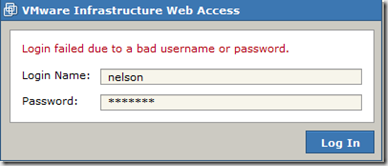
Επομένως, για να συνδεθείτε με επιτυχία, θα χρειαστεί να χρησιμοποιήσετε τον ενσωματωμένο λογαριασμό διαχειριστή(Administrator) στα Windows XP . Εάν χρησιμοποιείτε Windows Vista , θα πρέπει να ενεργοποιήσετε και εκεί τον λογαριασμό διαχειριστή. Αυτός ο λογαριασμός πρέπει επίσης να ρυθμιστεί με κωδικό πρόσβασης.
Ενεργοποίηση λογαριασμού διαχειριστή
Για να ενεργοποιήσετε τον λογαριασμό διαχειριστή στα Windows Vista , κάντε τα εξής:
Πρώτα θα χρειαστεί να ανοίξετε μια γραμμή εντολών σε λειτουργία διαχειριστή κάνοντας δεξί κλικ και επιλέγοντας « Εκτέλεση ως διαχειριστής(Run as administrator) ». Τώρα πληκτρολογήστε την ακόλουθη εντολή:
net user administrator /active:yes
Τώρα, αν μεταβείτε στον πίνακα ελέγχου, θα πρέπει να δείτε και τον λογαριασμό διαχειριστή(Administrator) :

Κάντε κλικ στο εικονίδιο διαχειριστή(Administrator) και επιλέξτε να δημιουργήσετε έναν κωδικό πρόσβασης:

Κάντε κλικ στο κουμπί Δημιουργία κωδικού πρόσβασης( Create password) και μετά μπορείτε να προσπαθήσετε να συνδεθείτε ξανά στην πρόσβαση στο web της υποδομής VMware , χρησιμοποιώντας τώρα αυτά τα νέα διαπιστευτήρια. (VMware)Θα πρέπει να λειτουργήσει.
Στα Windows XP , ο λογαριασμός διαχειριστή(Administrator) είναι ενεργοποιημένος από προεπιλογή, επομένως θα χρειαστεί μόνο να ρυθμίσετε έναν κωδικό πρόσβασης για αυτόν.
Ενημερώστε με εάν αντιμετωπίζετε προβλήματα με τη διαδικασία σύνδεσης και μπορούμε να σας βοηθήσουμε με την αντιμετώπιση προβλημάτων. Επίσης, φροντίστε να ελέγξετε τις νεότερες αναρτήσεις μου σχετικά με τον τρόπο ρύθμισης και εγκατάστασης του VMware ESXi(how to setup and install VMware ESXi) , που αντικατέστησε τον VMware Server το 2011.
Related posts
Πώς να μετατρέψετε έναν φυσικό διακομιστή σε έναν εικονικό διακομιστή Citrix Xen (P2V)
Πώς να εγκαταστήσετε ένα νέο λειτουργικό σύστημα στο VMware Workstation Pro
Το VMWare Fusion BIOS Setup Φορτώνει πολύ γρήγορα;
Πώς να εγκαταστήσετε το Chrome OS στο VMWare
Δεν υπάρχει ήχος ή ήχος στη μηχανή VMWare Fusion Windows 7/XP;
Πώς να αλλάξετε το προεπιλεγμένο πρόγραμμα περιήγησης Ιστού στα Windows 11/10
Διαμορφώστε το κλείδωμα λογαριασμού πελάτη απομακρυσμένης πρόσβασης στον Windows Server
Αυτή η λειτουργία απαιτεί αφαιρούμενα μέσα - Σφάλμα επαναφοράς κωδικού πρόσβασης
Κοινή χρήση φακέλων μεταξύ Host και Guest OS στο VirtualBox
Τι είναι η τεχνολογία Virtualization;
Πώς να κλειδώσετε το OneDrive με κωδικό πρόσβασης, Touch ID ή Face ID στο iPad
Πώς να εγκαταστήσετε τις υπηρεσίες IIS και να ρυθμίσετε έναν διακομιστή Web στο XP
Πώς να διορθώσετε το σφάλμα "VT-X Is Not Available (verr_vmx-No-Vmx)" στο VirtualBox
Πώς να αλλάξετε το προεπιλεγμένο πρόγραμμα περιήγησης Ιστού στα Windows 11 ή 10
Ορίστε μια ημερομηνία λήξης κωδικού πρόσβασης για λογαριασμό Microsoft και τοπικό λογαριασμό
Απόκρυψη της γραμμής μενού και της γραμμής κατάστασης στο VirtualBox
Πώς να κάνετε τα Windows 8 να αποκαλύπτουν προσωρινά τον κωδικό πρόσβασης που μόλις πληκτρολογήσατε
Προεπιλεγμένος κωδικός πρόσβασης δρομολογητή: Βρείτε το προεπιλεγμένο όνομα χρήστη, τον κωδικό πρόσβασης και τη διεύθυνση URL σύνδεσης
Ξέχασα τον κωδικό πρόσβασης διαχειριστή των Windows χωρίς σύνδεση Κωδικός πρόσβασης NT
Πώς να ρυθμίσετε μια εικονική μηχανή Windows XP δωρεάν
